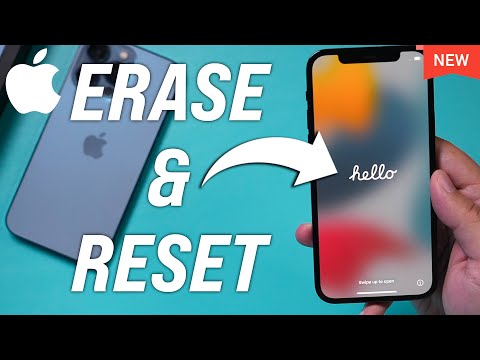
Saturs
- Ja tālrunis nedarbojas, ieteicams izmēģināt sākt no jauna
- Kā atjaunot savu iPhone, izmantojot iTunes
- Kā atjaunot jūsu iPhone, izmantojot iestatījumus
- Kā iestatīt savu iPhone
- Izmantojot opciju Iestatīt kā jaunu iPhone
- Pārsūtiet failus
- Izmantojot iespēju 'Atjaunot no dublējuma'
- Sinhronizējiet tālruni ar iTunes
Ja tālrunis nedarbojas, ieteicams izmēģināt sākt no jauna
IPhone tālruņa sākotnējo rūpnīcas iestatījumu atjaunošana ir veids, kā labot visus tālruņa bojājumus, lejupielādējot neatļautu programmatūru. Nav garantēts, ka jūsu problēmas tiks novērstas, bet tas ir labākais jūsu solījums.
Jums ir dažas iespējas, kā atjaunot vai atiestatīt savu iPhone uz rūpnīcas iestatījumiem. Lūk, kā to izdarīt.
Kā atjaunot savu iPhone, izmantojot iTunes
Ja izmantojat MacOS Mojave (10.14) vai vecāku versiju, tālruņa atjaunošanai varat izmantot iTunes. Lūk, kā.
-
Savienojiet savu iPhone ar datoru, izmantojot USB kabeli, kas bija komplektā, un pēc tam atveriet iTunes.
iTunes var automātiski atvērties, kad pievienojat tālruni.
-
Noklikšķiniet uz iPhone ikona iTunes augšējā kreisajā stūrī.

-
Noklikšķiniet vai nu Rezervēt tagad vai Sinhronizēt lai manuāli izveidotu tālruņa datu dublējumu.
Ja iestatāt iPhone automātiski dublēt iCloud, jums joprojām vajadzētu veikt manuālu dublējumu, lai nodrošinātu visu jūsu datu saglabāšanu.

-
Klikšķis Atjaunot iPhone ... netālu no iTunes loga augšdaļas.
Lai varētu atjaunot ierīci, jums ir jāizslēdz Find My iPhone.

-
iTunes lūgs jums apstiprināt savu lēmumu. Klikšķis Atjaunot turpināt.

-
iTunes automātiski sāks atjaunošanas procesu un paziņos jums, kad tas būs pabeigts.
Kā atjaunot jūsu iPhone, izmantojot iestatījumus
Ja jūs joprojām varat izmantot savu iPhone, varat arī to atjaunot sākotnējā stāvoklī, izmantojot lietotni Iestatījumi.
-
Atvērt Iestatījumi savā iPhone.
-
Izvēlieties Vispārīgi.

-
Iet uz Atiestatīt netālu no izvēlnes apakšas.
-
Krāns Dzēst visu saturu un iestatījumus.

-
Var tikt parādīts aicinājums dublēt iPhone tālruni iCloud vai ievadīt piekļuves kodu, un pēc tam tālrunis pats izdzēsīs un restartēsies.
Kā iestatīt savu iPhone
Jūs varat atjaunot savu iPhone, vai nu savienojot to ar iTunes, vai sekojot norādījumiem, kas parādīti pašā ierīcē. Neatkarīgi no tā, kādu nolemjat izmantot, redzēsit divas iespējas: Iestatīt kā jaunu iPhone un atjaunot no dublējuma.
Ja vēlaties tālrunī atjaunot visus iestatījumus (piemēram, e-pasta kontus, kontaktpersonas un paroles), izvēlieties Atjaunot no dublējuma. Nolaižamajā izvēlnē ekrāna labajā pusē atlasiet sava iPhone vārdu.
Ja jūsu iPhone ir bijis īpaši problemātisks, ieteicams izvēlēties Iestatīt kā jaunu iPhone. To darot, iTunes neļaus atjaunot traucējošos iestatījumus, un jūs joprojām varēsit sinhronizēt savus datus ar to.
Izmantojot opciju Iestatīt kā jaunu iPhone
Iestatot ierīci kā jaunu iPhone, jums būs jāizlemj, kuru informāciju un failus vēlaties sinhronizēt ar tālruni. Pirmkārt, jums jāizlemj, vai vēlaties sinhronizēt savus kontaktus, kalendārus, grāmatzīmes, piezīmes un e-pasta kontus ar savu iPhone.
Kad esat izdarījis atlasi, noklikšķiniet uz Gatavs.
iTunes sāks dublēt un sinhronizēt jūsu iPhone.
Pārsūtiet failus
Lai pārsūtītu visas lietotnes, dziesmas un šovus, ko, iespējams, esat iegādājies vai lejupielādējis tālrunī, atgriezieties iTunes, kad sākotnējā sinhronizācija ir pabeigta. ITunes izvēlnēs atlasiet, kuras lietotnes, melodijas, mūziku, filmas, TV pārraides, grāmatas un fotoattēlus vēlaties sinhronizēt ar savu iPhone.
Kad esat veicis atlasi, nospiediet Piesakies pogu, kuru redzēsit iTunes ekrāna labajā apakšējā stūrī. iTunes sinhronizēs atlasītos failus un multividi savā iPhone.
Izmantojot iespēju 'Atjaunot no dublējuma'
Ja tālruņa jaunākā dublējumkopija bija iCloud, jums tas nav jāpievieno iTunes, lai atjaunotu tā iestatījumus. To varēsit izvēlēties pēc pierakstīšanās savā Apple ID.
Ja jūs nolemjat atjaunot savu iPhone no dublējuma, noklikšķiniet uz Atjaunot no dublējuma.
Neatkarīgi no tā, vai darāt to savā tālrunī vai caur iTunes, redzēsit jaunāko izveidoto dublējumu sarakstu. Procesa sākumā atlasiet vienu, un tālrunis atgriezīsies iepriekšējā stāvoklī.
Varbūt vēlaties izmantot agrāku dublējumu, ja mēģināt atgriezties pie iepriekšējās iOS versijas vai atbrīvoties no problemātiskas lietotnes. To darot, jūs zaudēsit dažus datus.
Sinhronizējiet tālruni ar iTunes
Kad iPhone vai iTunes ir beidzis instalēt vecos iestatījumus, ierīce tiks restartēta no jauna.
Ja šim procesam izmantojāt iTunes, jums vajadzētu sinhronizēt tālruni ar programmu, lai atkārtoti instalētu visus failus. Jūsu lietotnes, mūzika un videoklipi tiks pārvietoti atpakaļ uz jūsu tālruni.
Kad iTunes sinhronizācija vai iCloud atjaunošana, ja nelietojat iTunes, ir pabeigta, jūsu tālrunis ir gatavs lietošanai.

